Converter Word em JPG no Windows
PDFill GRÁTIS PDF e editor de imagens

Se você geralmente prefere trabalhar "localmente" e usar um PC com Windows, pode transformar o Word em JPG usando o software gratuito PDFill GRÁTIS PDF e editor de imagens que instala uma impressora virtual no sistema e através dela permite transformar qualquer arquivo imprimível em uma série de imagens JPG. Resumindo ... em situações deste tipo é uma verdadeira dádiva de Deus.
Para fazer o download para o seu computador, clique aqui para se conectar ao site e pressione o botão primeiro Faça o download que está localizado no canto superior direito (sob o título Obtenha apenas este escritor) e depois na escrita verde Faça o download.
Assim que o download for concluído, abra o pacote de instalação PDFill_PDF_Writer.exe e clique no botão primeiro Sim e, em seguida, Próximo. Em seguida, aceite as condições de uso do software, colocando a marca de seleção Aceito os termos do Contrato de Licença e termine a configuração clicando primeiro em Próximo duas vezes seguidas e depois Instalar e Terminar.
Neste ponto, basta abrir o documento Word a ser transformado em JPG com qualquer aplicativo adequado para o propósito (por exemplo, Word, Escritor do LibreOffice) e invocar o comando imprensa do menu Envie o.
Na janela que se abre, selecione PDFill PDF e redator de imagens na lista de impressoras disponíveis, selecione o item JPEG no menu suspenso Salvar como e escolha a pasta para exportar os arquivos de saída. Mais fácil do que isso?
Transforme o Word em JPG no OS X
Preview, Automator e Virtual Print
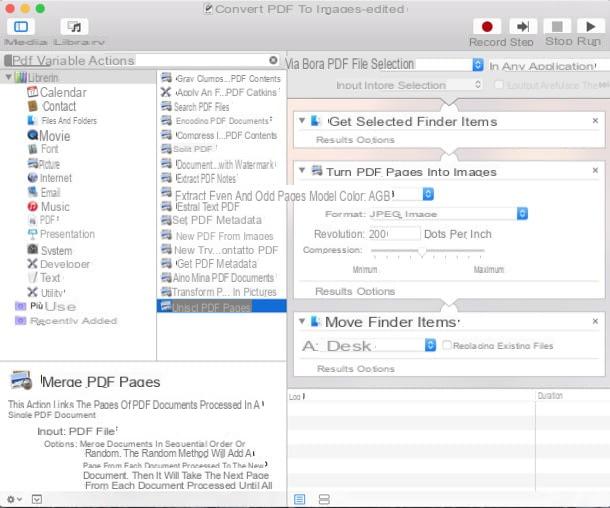
Você usa um Mac? Então saiba que você pode transformar Word em JPEG sem recorrer a nenhum aplicativo de terceiros. Tudo que você precisa fazer é fazer uso adequado das ferramentas incluídas "padrão" no OS X, refiro-me em particular aos aplicativos Visualização ed Automator e para a função de impressão virtual em PDF.
Para entender melhor a que estou me referindo, selecione o arquivo no formato DOC ou DOCX que deseja converter para JPG, clique com o botão direito do mouse no último e escolha abri-lo com Visualização através do menu Abrir com. Em seguida, selecione o item Exportar como PDF ... do menu Envie o e transforma seu documento do Word em um PDF.
Agora você precisa criar um pequeno script automático capaz de transformar as páginas do PDF que acabou de obter em uma série de imagens JPG. Em seguida, inicie o aplicativo Automator presente na pasta Mais De Launchpad, clique no botão Novo documento e, em seguida, no ícone de Serviço anexado à caixa Escolha um novo tipo para o documento: presente na janela que se abriu na mesa e depois clique no botão Escolher.
Na janela que se abre, selecione o item ficheiro PDF no menu suspenso O serviço processa a seleção de localizado no canto superior direito e cria um script que consiste nas seguintes ações.
- Obter itens selecionados do Finder
- Transforme páginas PDF em imagens
- Mover itens do localizador > A: Mesa
Encontre as ações que acabei de indicar a você em correspondência com a seção ações da janela do Automator. Se você não puder vê-los imediatamente, use o campo de pesquisa na parte superior para encontrá-los. Então, para criar o script, arraste as ações uma de cada vez para a parte direita da janela do Automator, onde diz Arraste e solte arquivos aqui para criar o fluxo de trabalho.
Assim que tiver um esquema como o mostrado na imagem acima, salve o serviço selecionando o item Salvar ... do menu Envie o Automator e nomeie-o Transforme PDF em imagens (ou algo assim).
Por fim, saia do Automator, clique com o botão direito no documento PDF a ser transformado em JPG e selecione o script que acabou de criar no menu serviço. Aguarde alguns segundos e todas as páginas do documento selecionado aparecerão na área de trabalho do seu Mac como imagens JPEG. É muito mais fácil fazer do que explicar, acredite.
Transforme Word em JPG online
Conversão Online
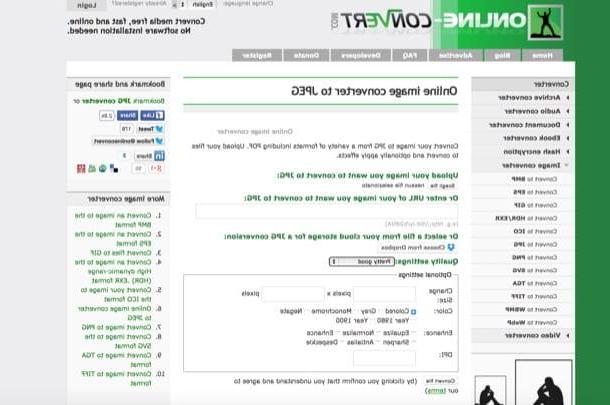
Você não tem nenhuma intenção de instalar novos programas em seu computador ou muito mais simplesmente prefere incorrer no uso de ferramentas online especiais para transformar o Word em JPG? Sem problemas. Posso sugerir alguns serviços da web que são exatamente adequados para você.
Para ter sucesso em sua intenção, sugiro que você primeiro entre em contato Conversão Online que permite que você faça tudo do seu navegador sem instalar programas ou plug-ins adicionais no seu computador. Ele suporta documentos DOC clássicos e DOCX mais recentes e permite que você carregue arquivos de até 100 MB.
Para experimentá-lo, clique aqui para conectar-se imediatamente à sua página inicial e selecionar o item Converter em JPG no menu suspenso Conversor de imagem. Na página que se abre, pressione o botão Arquivo Scegli e selecione o arquivo Word a ser convertido e clique no botão Converter arquivos e aguarde que as imagens JPG obtidas no documento de sua escolha sejam baixadas para o seu PC.
Se desejar, antes de iniciar o procedimento usando Word para JPG você também pode ajustar o nível de qualidade das imagens a serem obtidas (usando o menu suspenso Configurações de qualidade) e converter as páginas do arquivo Word em preto e branco (Monocromático) ou tons de cinza (Gray) colocando a marca de seleção ao lado dos itens apropriados antes de iniciar a conversão.
Se você não fez nenhuma alteração nas configurações do seu navegador, você encontrará o arquivo convertido na pasta Baixar do seu computador.
Zamzar
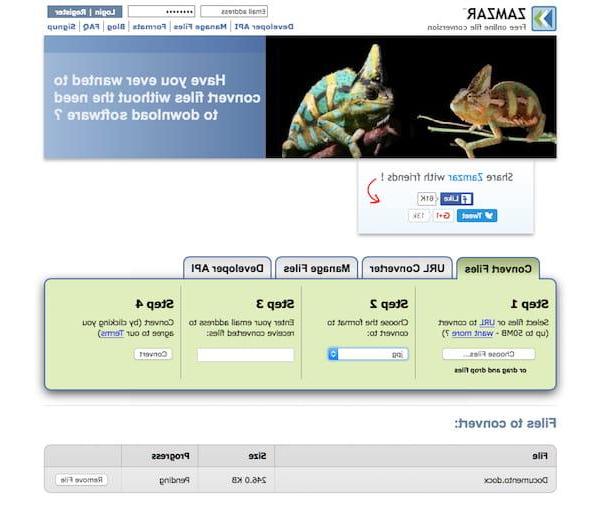
Como alternativa ao serviço de transformação do Word em JPG que acabo de propor, você pode recorrer ao uso de ZamZar, outra ferramenta online muito famosa e amplamente utilizada pertencente ao gênero em questão. Ele permite que você converta quase qualquer tipo de arquivo gratuitamente, suporta o processamento de vários documentos ao mesmo tempo e tem um limite de upload de 100 MB no total. A única falha - se quisermos chamá-la assim - é que para fazer seu trabalho requer a inserção de um endereço de e-mail válido (embora felizmente não envie mensagens de spam).
Para transformar o Word em JPG com o Zamzar, a primeira coisa que você precisa fazer é clicar aqui para que você possa se conectar imediatamente à página principal do serviço online. Em seguida, pressione o puslante Escolher os arquivos ... e selecione o documento no formato DOC ou DOCX no computador que deseja converter. Agora, defina a opção jpg no menu suspenso localizado sob o item Passo 2, digite seu endereço de e-mail no campo sob o título Passo 3 e então clique no botão Converter para iniciar o processo de transformação do arquivo.
Em seguida, aguarde alguns minutos para iniciar e concluir o procedimento para transformar um PDF em Word, em seguida, acesse sua caixa de e-mail: você encontrará uma mensagem da equipe ZamZar contendo o link para baixar os documentos que você decidiu converter on-line. Para concluir o procedimento de download, basta acessar os links em questão e clicar no botão para iniciar o download na página que se abre.
Posteriormente, se você não tiver feito nenhuma alteração nas configurações do seu navegador, encontrará o arquivo Word transformado em JPG diretamente na pasta Baixar do computador.
Como transformar Word em JPEG

























